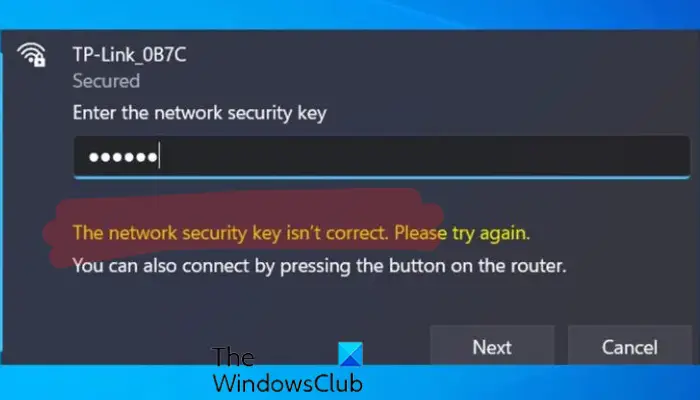Pokud se při pokusu o připojení k bezdrátovému připojení v systému Windows 11 zobrazí chybová zpráva Klíč zabezpečení sítě není správný, pomůže vám tento příspěvek.
Klíč zabezpečení sítě není správný. Zkuste to prosím znovu.
I když chybová zpráva jasně ukazuje, že chyba je spuštěna nesprávným klíčem/heslem zabezpečení sítě, několik uživatelů uvedlo, že se jim tato chyba zobrazuje, i když zadají správné heslo WiFi. Chyba může být způsobena zastaralým síťovým ovladačem. Nebo, pokud je síťový ovladač poškozen nebo vadný, pravděpodobně se s touto chybou setkáte.
Pokud se nyní setkáváte s chybou Klíč zabezpečení sítě není správný, bude vás zajímat tento příspěvek. Zde budeme diskutovat o několika osvědčených opravách této chyby. Použijte tedy tyto opravy a zbavte se chyby.
Klíč zabezpečení sítě není ve Windows 11 správný
Pokud se vám stále zobrazuje zpráva „Klíč zabezpečení sítě není správné“ při nastavování bezdrátového připojení, ujistěte se, že zadané heslo je správné. V případě, že se stále zobrazuje stejná chybová zpráva, můžete ji opravit pomocí následujících metod:
Aktualizujte nebo přeinstalujte ovladač síťového adaptéru.Vygenerujte nové heslo pro WiFi.Zakažte a poté povolte síťové zařízení.Použijte Funkce resetování sítě.Nastavte nové síťové připojení.
1] Aktualizujte nebo přeinstalujte ovladač síťového adaptéru
Jedním z běžných důvodů této chybové zprávy je zastaralý nebo vadný ovladač síťového adaptéru. Pokud je tedy scénář použitelný, můžete chybu opravit aktualizací síťových ovladačů.
Nejjednodušší způsob instalace aktualizací síťového ovladače je pomocí aplikace Nastavení systému Windows. Nejprve stisknutím kláves Win+I otevřete aplikaci Nastavení a přejděte na kartu Windows Update. Dále klepněte na možnost Pokročilé možnosti > Volitelné aktualizace. Pokud jsou k dispozici aktualizace ovladačů zařízení, uvidíte je v této části. Zde si můžete stáhnout a nainstalovat aktualizace síťových ovladačů. Existují další způsoby aktualizace síťových ovladačů v systému Windows 11/10.
Pokud chybu neopravíte aktualizací ovladače, možná máte co do činění s poškozenou instalací síťového ovladače. V takovém případě můžete odinstalovat a poté znovu nainstalovat síťový ovladač pomocí Správce zařízení. Zde je návod:
Nejprve stiskněte Win+X a poté vyberte Správce zařízení. Nyní vyhledejte kategorii Síťové adaptéry a rozbalte ji. Dále klikněte pravým tlačítkem myši na aktivní síťové zařízení a stiskněte tlačítko Odinstalovat možnost zařízení z kontextové nabídky a dokončete proces podle zobrazených pokynů. Když je zařízení odinstalováno, klikněte na tlačítko Vyhledat změny hardwaru a nechte jej znovu nainstalovat chybějící ovladače. Až budete hotovi, restartujte počítač a zkontrolujte, zda je chyba opravena nebo ne.
Pokud se chyba stále zobrazuje, můžete přejít k dalšímu řešení a opravit ji.
Přečtěte si: Oprava Chyba zadání přihlašovacích údajů sítě v systému Windows.
2] Vygenerujte si nové heslo pro WiFi
Další věc, kterou můžete udělat pro vyřešení problému, je vytvořit nové heslo pro vaši WiFi. A poté zadejte nově vytvořené heslo pro nastavení WiFi na Windows 11/10. Můžete to udělat takto:
Nejprve spusťte webový prohlížeč a otevřete nastavení routeru. Pro přístup na stránku nastavení routeru můžete zadat jednu z následujících IP adres:
192.168.0.1 192.168.1.1
Poté se musíte přihlásit pomocí svého uživatelského jména a hesla pro router, abyste získali přístup k jeho hlavním nastavením. Udělejte to a přejděte do části Zabezpečení bezdrátového připojení.
Dále zadejte do příslušného pole nové heslo a poté změny uložte stisknutím tlačítka Uložit.
Nyní zkuste zadat nově vygenerované heslo jako bezpečnostní klíč pro vaši WiFi a zjistěte, zda je chyba „Klíč zabezpečení sítě není správný“ vyřešena nebo ne.
Viz: Systém Windows nemůže’Nastavení sítě získáte ze směrovače.
3] Deaktivujte a poté povolte síťové zařízení
Můžete zkusit deaktivovat a poté znovu povolit síťové zařízení a poté zjistit, zda je chyba opravena. Ve vašem síťovém zařízení může být nějaká závada. V takovém případě se toto řešení ukázalo jako účinné. Takže to aplikujte a zkontrolujte, zda to pomáhá. Postupujte takto:
Nejprve otevřete aplikaci Nastavení pomocí klávesové zkratky Win+I. Nyní přejděte na kartu Síť a internet a klikněte na možnost Upřesnit nastavení sítě. Dále klikněte na Další síťový adaptér možnosti. Poté klikněte pravým tlačítkem myši na připojení WiFi a z kontextové nabídky vyberte možnost Zakázat. Poté chvíli počkejte a znovu klikněte pravým tlačítkem na připojení k síti. Nyní z kontextové nabídky vyberte možnost Povolit možnost.
Nyní byste měli být schopni nastavit bezdrátové připojení.
Přečtěte si: Způsob přihlášení, který se pokoušíte použít, je’t allow.
4] Použijte Network Reset
Použijte funkci Obnovení sítě a zjistěte, zda to pomůže.
5] Nastavení nového síťového připojení
Pokud výše uvedená řešení nefungovala, můžete zkusit vytvořit nové síťové připojení ručně a zjistit, zda je chyba opravena d. Otevřete Nastavení a přejděte na kartu Síť a internet. Nyní klikněte na WiFi a klepněte na Přidat síť. Poté zadejte název sítě, vyberte typ zabezpečení, upravte další možnosti a stiskněte tlačítko Uložit. Jakmile je síť přidána, zkuste se k ní připojit a zkontrolujte, zda chyba „Není správný klíč zabezpečení sítě“ zmizela.
Proč není můj klíč zabezpečení sítě správný?
Tento klíč zabezpečení sítě není správný? heslo síťového připojení je klíč zabezpečení sítě, který se používá k nastavení a připojení k síti WiFi na zařízení. Rozlišuje malá a velká písmena. Ujistěte se tedy, že jste zadali přesné heslo pro WiFi s velkými, malými písmeny, číslicemi a speciálními znaky. V opačném případě bude klíč zabezpečení sítě nesprávný a nebudete se moci připojit k bezdrátovému síťovému připojení.
Jak resetuji svůj síťový klíč?
Obnovení sítě klíče, otevřete nastavení routeru ve webovém prohlížeči a přihlaste se pomocí svých přihlašovacích údajů. Poté přejděte do části Nastavení zabezpečení bezdrátového připojení a poté můžete změnit heslo a resetovat síťový klíč.
Nyní si přečtěte: Opravte chybu Network Security Key Mismatch v systému Windows.